Tải xuống tệp từ Microsoft Teams
Từ Teams trên máy tính hoặc web, bạn có thể tải xuống bất kỳ tệp nào bạn thấy trong Teams—cho dù tệp đó nằm trong một kênh, được gửi trong tin nhắn hoặc được lưu trữ trong thư mục OneDrive.
Tải xuống một tệp tin
Tải xuống một tệp Teams để truy cập tệp đó mọi lúc, mọi nơi.
Tải xuống tệp trong kênh
Để tải xuống tệp từ kênh Teams:
-
Mở kênh trong Teams.
-
Chọn tab Tệp .
-
Tìm tệp bạn muốn tải xuống và chọn Tác vụ khác

Tải xuống tệp từ OneDrive
Để tải xuống tệp từ OneDrive trong Teams:
-
Trong Teams, chọn OneDrive

-
Tìm tệp bạn muốn tải xuống và chọn Tác vụ khác

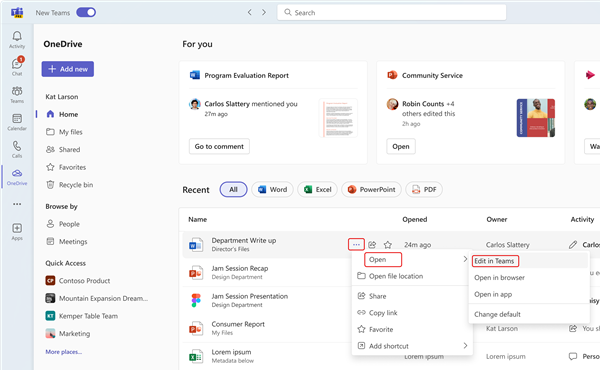
-
Khi tệp mở ra, hãy chọn Tệp> Lưu dưới dạng > Tải xuống Bản sao.
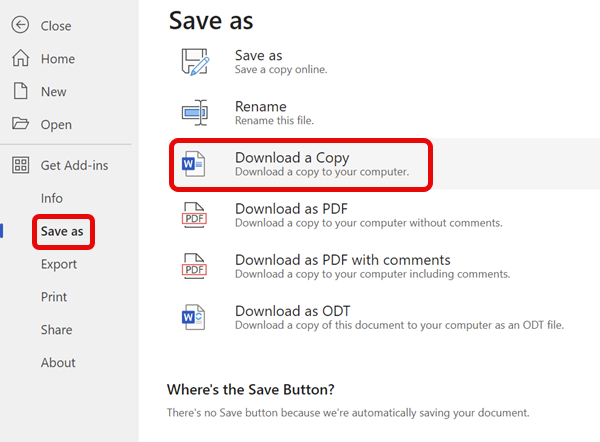


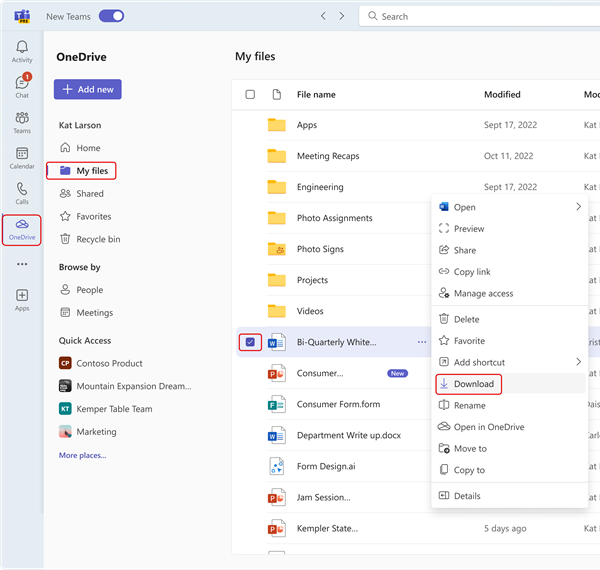
Thay đổi vị trí lưu tệp đã tải xuống
-
Trong Teams dành cho máy tính để bàn, chọn Cài đặt và hơn thế nữa....
-
Chọn Cài đặt > tệp và liên kết> tải xuống và >Đổi >Chọn Thư mục.
-
Chọn nơi bạn muốn lưu tệp đã tải xuống.
Lưu ý: Hành động này hiện không được hỗ trợ trên Teams dành cho web hoặc thiết bị di động.
Mọi tệp trong tương lai bạn tải xuống từ Teams sẽ được lưu vào vị trí bạn chỉ định. Trong Tải xuống, bật nút bật/tắt Luôn hỏi vị trí lưu tệp đã tải xuống nếu bạn muốn chọn vị trí lưu tệp mỗi lần tải xuống.
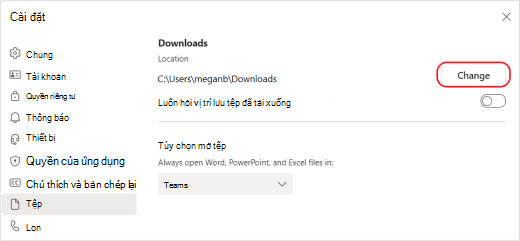
Xem tệp Teams
Chọn OneDrive 










